如何安装arcgis10.2
Posted
tags:
篇首语:本文由小常识网(cha138.com)小编为大家整理,主要介绍了如何安装arcgis10.2相关的知识,希望对你有一定的参考价值。
回答1.设置Administrator用户的登录密码。右击【此电脑】-【管理】-【本地用户和组】-【用户】 右击选择Administrator 设置密码。
2.解压文件,点击ESRI.exe
3.解压后,选择ArcGIS for Server->setup
以及ArcGIS Web Adaptor(IIS)->setup
其他的可根据个人需求选择安装
4.安装过程中一直选择下一步,我是安装在默认的路径下的。在这一步的说明账户名称和密码时,请与前面设置的Administrator的用户名和密码保持一致。验证完成后 next。
参考技术A 安装license Manager(证书管理器)在下载的文件夹内进入license Manager文件夹,点击里面的名为“setup”的文件开始安装。。
2
一路点Next等字样,直到出现finish完成安装
3
安装完成后自动弹出ArcGIS license Serve Administrator,如果不小心关掉了可以从开始——所有程序——ArcGIS——license manger下面找到打开。
4
将启动/停止许可服务,状态设置为停止,如图点击(stop)——OK退出。(安装过10,10.1的应该很好理解)
5
用下载的“Arcgis 10.2\arcgis10.2破解文件”文件夹下的
ARCGIS.exe
service.txt
两个文件替换刚才安装目录(例:F:\Program Files\ArcGIS\License10.2)下的bin文件夹下的同名内容。
6
粘贴时勾选对话框最下的“为之后的1个冲突执行此操作”,然后点击“复制和替换”。
三、安装ArcGIS desktop3
解压下载目录里的“ArcGIS10.2_DesktopCN(中文破解版).iso”(或者使用虚拟光驱直接打开),双击里面的setup开始安装。。
点击“下一步”到开始安装。
漫长的安装等待,大约半小时左右,坐等即可,尽量不要再使用电脑,以免死机。
安装完成后会有提示,点击“完成”,会弹出ArcGIS管理向导(即ArcGIS administrator)页面,无需管,直接点击关闭。。
5
软件后续自动安装中文包,耐心等待完成提示。。 参考技术B
一、arcgis 安装需要最低 .net framework 3.5 的支持 对于win7,win8系统,已经自带,xp系统则需要到网上下载安装,建议从官方网站下载安装。(有钱的换电脑,没钱的换系统吧)
二、打开文件夹ArcGIS_Desktop_1022_140090,会看到文件夹目录如下,双击ESRI.exe!

运行后界面如下所示

arcgis 安装的所有组件必须是相同的版本的(安装版本的实验数据也是不兼容的);所以在安装前必须进行检测,使用卸载之前版本
/run Utility,进行卸载之前版本;这种方法比360卸载或者程序管理器自带的卸载工具更有效,建议直接用该工具卸载。像我的电脑没有之前版本所以是检测不到的。


三、安装LicenseManager,关于License的安装路径一般默认即可,因为很小的,装C盘也无所谓了,当然了自己改了也可以的,但是不建议;
注释:很多人在网上说必须先安装LicenseManager 后安装desktop,其实这两个的先后顺序无所谓的,只是License的安装时间较短,所以一般先安装,之后安装desktop;

按着所提示步骤以此安装。
License安装完成后必须先停止服务,然后再安装desktop。 从开始菜单找ArcGIS-->License Manager-->License Server Administrator,然后如图停止服务。(有时License安装完成后会直接弹出此窗口,则不需要从开始菜单里找)
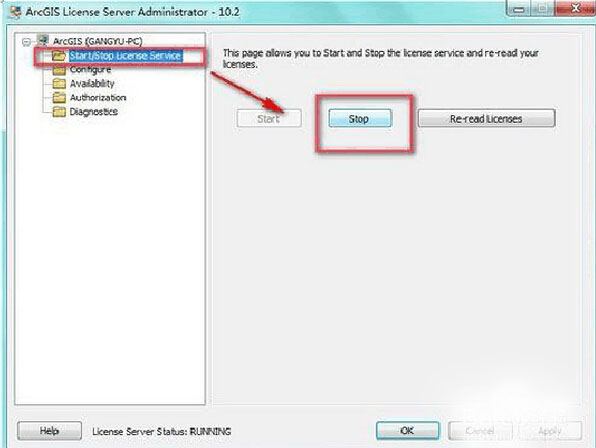
四、安装Desktop

注意事项如下:
1、安装步骤基本上是一路下一步(NEXT)
2.尽量选择完全安装(complete),这样所有的工具都能用,尤其是空间分析的
3.路径建议自己制定,挺大的,如C盘空间足够也可
4.一会之后又出现python的路劲选择,建议默认,自定义也行,这个无所谓
5.一堆很长时间的安装后出现完成界面




点击finish之后又弹出一个界面,暂时我们不要理他关掉就好了。

五、破解(超关键的哦)
1.将下载的破解文件 ARCGIS_v10.2.2Crack下的ARCGIS.exe,service.txt两个文件复制替换C:\\Program Files\\ArcGIS\\License10.2\\bin\\下的相应文件
2.然后打开service.txt,将红线范围内的字母替换为你自己计算机名字(计算机名修改,右键计算机——属性——更改设置——更改——输入计算机名——确定——应用——确定)
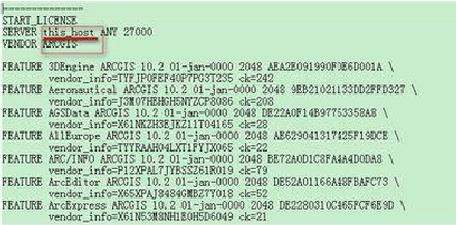
3.从系统开始菜单找到ArcGis\\Licenseanager\\License
ServerAdministrator,点击启动,将状态设置为启动——重新读取许可——确定,如图操作。

4.打开ArcGIS管理向导(即ArcGIS administrator),也在开始——ArcGIS里面

5.如图选择“ArcInfo浮动版”,并定义许可管理器为“localhost”——确定。

6.破解完成,在弹出的页面点击“可用性”,显示如图

注意,可能安装完成后红线部分显示跟图中不符,属于正常现象,不用担心。
六、汉化
双击汉化包文件夹下的DesktopChinese_CN文件,安装即可!
本回答被提问者和网友采纳 参考技术C1 esri.exe,在界面选择license mananger,安装完后,安装第一个setup。

安装。过程没什么,基本就一直下一步。
2 安装完成后有两个东西要配置。

破解一般安装包里都有吧。没有的话,
3 一般下载都有servec
4 把serviec.txt复制到许可管理器安装地址...\\License10.0\\bin
5 打开安装好的arcgis许可服务管理器(license server admistrator)重新读取许可
6 打开安装好的arcgis管理器(arcgis admistrator),选择desktop中的arcinfo(浮动使用),更改管理器为localhost
7 安装arcengine时,打开ESRI.exe,安装arcgis engine runtime for windows
8 安装arcobjects sdk for the microsoft.net framework
9 打开arcgis管理器(arcgis admistrator),选择engine中的arcgis engine(浮动使用),更改管理器为localhost(或在安装完成后选择本地许可localhost,确定)
安装。过程没什么,基本就一直下一步。
2 安装完成后有两个东西要配置。
破解一般安装包里都有吧。没有的话,
3 一般下载都有servec
4 把serviec.txt复制到许可管理器安装地址...\License10.0\bin
5 打开安装好的arcgis许可服务管理器(license server admistrator)重新读取许可
6 打开安装好的arcgis管理器(arcgis admistrator),选择desktop中的arcinfo(浮动使用),更改管理器为localhost
7 安装arcengine时,打开ESRI.exe,安装arcgis engine runtime for windows
8 安装arcobjects sdk for the microsoft.net framework
9 打开arcgis管理器(arcgis admistrator),选择engine中的arcgis engine(浮动使用),更改管理器为localhost(或在安装完成后选择本地许可localhost,确定)
以上是关于如何安装arcgis10.2的主要内容,如果未能解决你的问题,请参考以下文章